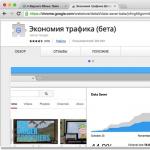Broj različitih digitalnih uređaja raste svaki dan. Mnogi od njih mogu i trebaju međusobno komunicirati. Neki to rade ne tako često, dok drugi zahtijevaju gotovo uporna veza za razmjenu informacija, datoteka, komandi. Najčešći i najbrži protokol za zgodnu, i što je najvažnije, bežičnu vezu je Bluetooth protokol.
Ako vaš uređaj nema ugrađeni Bluetooth modul, možete koristiti alternativne opcije povezivanja
Upravo je ovaj protokol danas opremljen svim pametnim telefonima, tabletima, laptopima, gotovo svim televizorima, multimedijalnim centrima, akustikom, pa čak i nekim vrstama kuhinjskih aparata. Zato za efikasan rad i menadžment razne sprave ili kancelariju, možda ćete morati da instalirate Bluetooth na svom računaru. Pričaćemo o tome kako odabrati Bluetooth adapter za računar, kao i kako instalirati Bluetooth na računar.
Bluetooth tehnologija je najčešći sistem bežični prijenos podataka nakon Wi-Fi protokola. Dok se Wi-Fi više koristi za lokalni bežični pristup internetu, Bluetooth tehnologija se etablirala kao najviše efikasan metod za razmjenu informacija o kratke udaljenosti.
Domet prijemnika i odašiljača koji koriste ovaj protokol postepeno se povećava, ali danas ne prelazi 60 metara. Tehnologija se može koristiti za prijenos datoteka, prijem i prijenos zvučni signal, slanje i primanje raznih vrsta komandi. Povezivanjem računara i drugog uređaja pomoću ovog protokola možete, na primjer, lako upravljati interna memorija pametne telefone, snimajte gotove slike sa fotoaparata, upravljajte TV-om, povežite se sa računarom bežična akustika ili slušalice i tako dalje.

Dok je veliki broj modernih uređaja u početku pušten u prodaju sa unapred instaliranim Bluetooth modulom, računari ispod Windows kontrola ostati oprema najmanje opremljena takvim modulima. glavni razlogČinjenica je da je većina računara sastavljena od različitih komponenti, a najčešće se adapter koji podržava ovaj protokol za prijenos podataka mora instalirati zasebno.
Postoje dvije vrste Bluetooth adaptera: interni ( matične ploče) i vanjski (povezan sa USB konektor- „zvižduci“, vizuelno slični klasičnom fleš disku). Ako vaš računar nema takvu vezu do eksternih uređaja, ali osjećate potrebu za tim, možete zasebno kupiti eksterni adapter. Čak ga i početnik može instalirati, povezati i konfigurirati. U nastavku ćemo opisati kako odabrati takav uređaj i kako ga spojiti na PC.
Prilikom odabira Bluetooth adaptera za računar, preporučujemo da obratite pažnju na nekoliko ključnih opcija. Jedan od najvažnijih je domet bežičnog signala. U zavisnosti od toga koliko su udaljeni ili mogu biti uređaji na koje želite da se povežete od računara, odaberite adapter odgovarajućeg dometa. Maksimalna udaljenost na kojoj adapter može uspostaviti vezu s uređajima direktno ovisi o verziji Bluetooth protokola koju podržava. Što je veći indeks ove verzije, veći je raspon.
Takođe obratite pažnju na dodatne funkcije adapter i njegovu funkcionalnost. Ako vam je potrebna, na primjer, veza sa audio uređajima, slušalicama ili zvučnicima, adapter mora podržavati A2DP protokol. Posebno je dizajniran za prijenos zvuka visokog kvaliteta, ali ga ne podržavaju svi adapteri.
Karakteristike Bluetooth verzija i dodatne funkcije
Sa postepenim razvojem i usavršavanjem Bluetooth protokola, programer ove tehnologije nastavlja da izdaje novije i naprednije verzije. Prilikom odabira adaptera svakako treba obratiti pažnju na verziju protokola koji podržava. Što je ova vrijednost veća, adapter ima više funkcionalnosti, dometa i energetske efikasnosti.
Maksimalna verzija do danas ima indeks 4.1 i omogućava vam da uspostavite stabilnu vezu sa uređajima koji se nalaze u radijusu od 60 metara. Ova verzija ima najekonomičniji sistem korišćenja energije, što je veoma važno kada se povežete sa mobilnim uređajima koji rade na baterije. Važne pogodnosti Najnovije verzije Bluetooth-a postepeno povećavaju brzinu prijenosa podataka i automatski oporavak izgubljena konekcija.

Ako ste kupili adapter koji najviše podržava trenutna verzija protokola i na računaru koji radi pod operativnim sistemom Windows instaliran je odgovarajući program za komunikaciju sa određenim uređajem, funkcionalnost Bluetooth-a se značajno povećava i može se koristiti u različite svrhe. Program za povezivanje sa pametnim telefonom ili tabletom omogućava vam bežično povezivanje Windows i iOS ili Android za prijenos fotografija i pristup internetu. Program kompatibilan sa vašim audio sistemom će vam omogućiti da uključite muziku, kontrolišete njenu reprodukciju i jačinu zvuka.
Ukoliko je Vaš stan opremljen sa " smart House“, postoji poseban program, koji će vam omogućiti da prilagodite jačinu osvjetljenja ili daljinski uključite razne kućanske aparate. Funkcionalnost koju ćete dobiti korištenjem ove tehnologije prijenosa podataka ograničena je samo brojem uređaja u vašem domu ili uredu koji podržavaju Bluetooth vezu.
Kako odabrati pravi adapter
Na osnovu svih gore opisanih informacija, postoji nekoliko zaključaka koji vam mogu pomoći da donesete pravi izbor i kupite Bluetooth adapter koji najbolje odgovara vašim potrebama. Ako trebate opremiti stacionarni PC s podrškom za ovaj protokol, poslužit će i interna ploča i vanjski USB adapter.

Imajte na umu da interna verzija može biti snažnija i sposobna opsluživati širi radijus od vanjske "zviždaljke". Provjerite ovu tačku prije kupovine. Što se tiče ostalih parametara, nema velike razlike između internih i eksternih rješenja. Njihov dizajn ni na koji način neće uticati na proces konfiguracije Bluetooth-a u Windows-u, niti će uticati na brzinu prenosa podataka.
Povezivanje i podešavanje
Kada je adapter odabran i kupljen, ostaje napraviti ono što je potrebno windows postavke i kompjuter radi omogućavanja prenosa podataka, kao i pronalaženja i povezivanja svih potrebnih uređaja. U pravilu, bez obzira na proizvođača ove PC komponente, nakon prvog povezivanja ili ponovnog pokretanja Windows sistem automatski prepoznaje tip novog uređaja, njegovog proizvođača, samostalno preuzima i instalira potreban drajver koji vam omogućava da omogućite Bluetooth. Međutim, ovo će vam omogućiti samo da pronađete svoje gadgete i uspostavite vezu s njima. Neki od njih mogu zahtijevati da unesete sigurnosni pin kod za potvrdu veze. U Bluetooth 4.1, zadana lozinka je "0000" (četiri nule). Međutim, nakon uspostavljanja veze, trebat će vam program koji će vam omogućiti rad sa povezanim uređajem.
Web stranica proizvođača nekih od ovih adaptera može sadržavati vlasnički program koji aktivira glavne funkcije ove komponente računara. Za povezivanje s određenim gadgetima (pametnim telefonima i tabletima) možda će vam trebati program ili uslužni program proizvođača samih uređaja kako biste u potpunosti iskoristili njihovu funkcionalnost.
Na primjer, da biste omogućili sinhronizaciju kontakata između vašeg telefona i Windowsa, potreban vam je program koji je objavio proizvođač vašeg telefona. Za korištenje na računaru Mobilni internet koje vaš pametni telefon ili tablet prihvata u režimu povezivanja, možda će biti potrebni modifikovani upravljački programi mrežna kartica PC. Da biste razjasnili sve mogućnosti svojih uređaja i instalirali specijalizirani softver, posjetite službene web stranice proizvođača.
Ishod
Ako vaš računar još uvijek nema Bluetooth adapter, svakako preporučujemo da razmislite o kupovini. Pomoću njega možete se riješiti mnogih kablova i znatno olakšati upravljanje, korištenje i konfiguraciju mnogih uređaja koji se već nalaze u vašoj kancelariji ili stanu.
Recite nam u komentarima za šta koristite Bluetooth Svakodnevni život i koji adapter ste odabrali.
U središtu svakog napretka je ideja usavršavanja i poboljšanja postojećih tehnologija, što znači da njihovi prethodnici u nekom smislu postaju nebitni. Ali ako ste suočeni s pitanjem kako odabrati Bluetooth adapter za svoje računalo, bolje je razumjeti suštinu svih predstavljenih opcija.
O tehnologiji
Postoji prilično pristojan broj verzija ove specifikacije, ali u ovom trenutku postoji samo 5 onih koje su bile kritične: 1.2, 2.0 + EDR, 3.0 + HS, 4.0 i 4.1. Ovdje neće biti predstavljene sve suptilnosti, ali ako je neko zainteresiran, lako može pronaći sve razlike i karakteristike koje su dodane u svakoj verziji. Ali neke stvari, naime brzina prijenosa, jačina signala, stekovi i profili, imaju smisla tako da možete donijeti informirani zaključak o tome koji Bluetooth adapter odabrati za svoj PC.
Brzine prenosa za pet gore navedenih verzija specifikacije su 1, 2.1(3), 3(24), 24 i 24 Mbps. Ali ovo je samo teoretski, u praksi je brzina mnogo manja.
Po snazi, tehnologija se može podijeliti na 3 dijela: 100, 2,5 i 1 MW. To direktno utječe na raspon uređaja i daje im indikatore od 100, 10 i 1 metar. Međutim, na tržištu se mogu naći samo uređaji istog standarda od 2,5 MW i 10 metara, budući da se uzorci s minimalnim performansama više ne proizvode masovno, a maksimalni podaci odgovaraju samo gadgetima koji su dodani na Wi-Fi ploče s PCI - konektori iu zasebnom obliku jednostavno ne postoje.
Također je vrijedno napomenuti da je osnova sve Bluetooth tehnologije bežični analog RS-232 kabela, na kojem su „okačeni“ različiti protokoli za izvršavanje, prijenos i upravljanje informacijama i dostupnim resursima, koji se nazivaju stekovi. Ovi stekovi su obavezni, bez kojih cijela slojevita arhitektura jednostavno neće raditi, i opcioni, koji vam omogućavaju da primijenite poboljšanja na postojeće funkcije, kao i da dodate nove.
Glavni stogovi uključuju 5 jedinica:
Postoji i takva stvar kao što su "Profili", koji su direktno povezani s tim koji je Bluetooth adapter za PC bolje odabrati. Ima ih mnogo, ali nema smisla razmatrati sve, jer većina ima specifične funkcije. Ali ipak ćemo razmotriti neke situacije, jer će to pomoći da napravite pravi izbor.
Izbor adaptera
Dakle, koju odabrati USB Bluetooth Adapter direktno zavisi od svrhe za koju će se koristiti. Zauzvrat, funkcionalnost određenog modula određena je prethodno navedenim profilima, koji upravljaju stekovima kako bi dobili neke specifične parametre.
Na primjer, razmotrite situaciju u kojoj klijent želi pristupiti Internetu preko Bluetooth modula. U ovom slučaju će mu trebati model koji podržava profil za dial-up mrežu (DUN) ili LAN pristupni profil (LAP). Ako pokuša distribuirati mrežu preko Bluetooth modula iz običnog bežični miš, onda neće uspjeti, budući da se profil Human Interface Device (HID) koristi u manipulatoru. I tako će biti i sa prijenosom audio ili video signala, gdje će to biti potrebno napredni audio Profil distribucije (A2DP).
Drugi primjer definira želju vlasnika uređaja da upravlja računalom pomoću daljinskog upravljača za mobilni telefon ili TV. Ako Bluetooth modul ne podržava Audio/Video Remote Control Profile (AVRCP), već je fokusiran na rad samo sa Hands-Free Profilom (HFP) ili Headset Profilom (HSP), tada neće raditi da zvuk bude jači, već povežite slušalice ili mobilni telefon za pozive - u dva broja.
Generalno, suština je sledeća: pre nego što tražite željeni uređaj, bit će potrebno odrediti njegovu funkcionalnu namjenu i tek onda pristupiti izboru odgovarajuće opreme. Budući da postoje uređaji različitih veličina, namjena, kapaciteta, brzina prijenosa podataka, pa čak i opcija u kombinaciji sa Wi-Fi modulom koji imaju antene i bez njih. Usput, potonji se međusobno razlikuju po jačini i dometu signala.
Ako nekoga zanima koliko košta Bluetooth adapter, onda odgovor direktno ovisi o tome funkcionalnost, kao i podržane profile i stekove specifičan model, verzija, kapacitet, namjena i faktor oblika. Ali, općenito, cijena varira od jednog dolara do sto, pa čak i više, jer ne treba zaboraviti na takve nijanse kao što su kvaliteta izrade, dijelovi i upotrijebljeni materijali.
Kako saznati da li je Bluetooth na vašem računaru: Video
Dugo sam razmišljao o ovom članku, onda sam ga odložio, ali sada sam odlučio da ga napišem. Čak sam kupio i Bluetooth adapter posebno da provjerim sve i pripremim najkorisniji članak. Kao što možete pretpostaviti iz imena, u ovom članku ću vam reći o Bluetooth adapterima za računare. Saznat ćemo čemu služe, čemu služe, kako odabrati, povezati i koristiti.
Šta je Bluetooth, mislim da znam sve. Dovoljno da se zna šta je to bežična tehnologija za razmjenu podataka između različitih uređaja na kratkim udaljenostima. Danas je Bluetooth modul ugrađen u veliki broj različitih uređaja. Dostupan je u skoro svakom telefonu, tabletu, laptopu. Postoji i mnogo uređaja koji podržavaju Bluetooth povezivanje. To su štampači, slušalice, džojstici, miševi itd.
A ako je u laptopima ovaj bežični modul ugrađen iz tvornice (osim nekih modela, uglavnom starih), i prilično ga je jednostavno uključiti (vidi) i možete ga koristiti, tada u stacionarnom stanju Bluetooth računari nedostaje. Opet, osim kada imate matičnu ploču sa integrisanim Bluetooth modulom ili je instaliran zasebno prilikom sklapanja sistemske jedinice.
Važno je shvatiti da ovo nije samo drajver ili program koji se može preuzeti s interneta i sve će raditi. (kao što mnogi misle). Ovo je poseban uređaj (modul).
Da biste provjerili da li je Bluetooth dostupan na vašem računaru, samo idite na upravitelj uređaja i pogledajte da li postoji odgovarajući adapter u posebnom odjeljku ili u odjeljku "Mrežni adapteri".

Rijetko, ali postoje slučajevi kada ovaj adapter nije u upravitelju uređaja, ali je u računaru. Drajver jednostavno nije instaliran. U ovom slučaju moraju postojati nepoznati uređaji. Ili "Bluetooth periferni uređaj" na kartici "Drugi uređaji".
Čini mi se da da vaš računar ima Bluetooth, sigurno biste znali za njega. Mislim da nije. I otuda pitanje: "šta učiniti ako računar nema Bluetooth, ali je potreban?".
Rješenje je vrlo jednostavno - izaberite i kupite eksterni USB Bluetooth adapter. Postoje i PCI adapteri koji su povezani unutar sistemske jedinice, na PCI slot na uređaju matična ploča. Ali nema ih mnogo na tržištu i obično su upareni sa Wi-Fi modulom.
Zašto su mi potrebni Bluetooth adapteri za PC i šta su oni?
Nakon kupovine i povezivanja ovakvog adaptera na računar, moći ćemo da povežemo najviše različitim uređajima preko Bluetooth-a. To su miševi, tastature, slušalice, slušalice, džojstici (uključujući DualShock i Xbox bežični kontroler), štampači, zvučnici, kamere, itd. Također možete dijeliti datoteke sa drugim računarima, laptopima, pametnim telefonima i tabletima. Istina, prijenos datoteka na ovaj način nije baš zgodan.
U osnovi, ovo je povezivanje perifernih uređaja bez kablova. Tako je zgodnije. Uzmite iste slušalice. Ako ih povežete sa računarom preko Bluetooth-a, možete se slobodno kretati po sobi, pa čak i po stanu i slušati muziku. A sa kablom, ovo više neće raditi. Ili povezivanjem slušalica, možete razgovarati putem Skypea i ne morate sjediti u blizini samog računara.
Najpopularniji, najjeftiniji i najčešći su USB adapteri. Izgledaju kao običan fleš disk. Postoje vrlo mali koji su odlični i za PC i za laptope. Za svoj kompjuter sam kupio jedan od ovih adaptera - Grand-X Bluetooth 4.0. izgleda ovako:

A tu su i ove:

Kao što vidite, postoje opcije sa eksterne antene. Prisustvo antene obezbeđuje pojačanje signala i stabilniju vezu.
Na tržištu postoji mnogo ovih adaptera. Posebno veliki broj njih se može naći u kineskim internet trgovinama. Ali ipak savjetujem da kupite one adaptere koji su na našem tržištu. Od manje-više poznatih proizvođača. O tome kako odabrati pravi Bluetooth adapter za PC ćemo govoriti kasnije u ovom članku.
Odabir Bluetooth adaptera za vaš računar
Možete otvoriti odmah novi tab u vašem pretraživaču, iu nekoj popularnoj online prodavnici, pogledajte izbor Bluetooth adaptera. Mislim da ćete odmah vidjeti da je cijena za njih veoma različita. Ima i veoma jeftinih i skupih modela. I nije samo to. Cijena u ovom slučaju ne ovisi samo o marki, već io karakteristikama i mogućnostima samog adaptera.
Prilikom odabira Bluetooth adaptera, savjetujem vam da se fokusirate na sljedeće parametre:
Evo fotografije karakteristika mog adaptera:

Fokusirajte se na parametre o kojima sam pisao gore. Mislim da će vam ova informacija biti dovoljna da odaberete normalan i odgovarajući Bluetooth adapter za vaš računar.
Glavna stvar je ne žuriti. Pročitajte recenzije. Provjerite specifikacije. Također vam savjetujem da ne kupujete najjeftinije adaptere. Pogotovo ako vam je potreban adapter za povezivanje dobar bluetooth slušalice, za prijenos fajlova, povezivanje džojstika itd. Ne samo da su lošeg kvaliteta, već i zastarjela verzija. Da, mogu biti mnogo jeftinije. Ali moguće je da ga tada jednostavno bacite ili odete da ga odnesete u prodavnicu.
Na primjer, STlab B-122 adapter. Košta nešto više od dva dolara (a ovo je u našim radnjama). Ali postoji Bluetooth verzija 2.0 sa podrškom za glasovni režim i gomilom različitih problema pri povezivanju sa drugim uređajima. Da, radit će, ali nije pogodan za sve zadatke. Možda ćete morati i da se popetljate u potrazi za odgovarajućim drajverima. Uopšte ne preporučujem kupovinu tako jeftinih adaptera. A verziju 2.0 je bolje ne uzimati.
Onaj koji sam odabrao, Grand-X Bluetooth 4.0 (BT40G), već košta skoro 9 dolara. Ali već tamo bluetooth verzija 4.0, prva klasa i dobre kritike. Postoje i skuplji modeli. Na primjer, Trust 4.0 Bluetooth adapter. I jeftinije - F&D BD-10 i STlab 4.0 (B-421). Ako ste navikli da verujete popularnijim kompanijama, možete pogledati ASUS USB-BT400.
Kako koristiti adapter?
Samo ga priključite u USB port vašeg računara.

A ako budete imali sreće (kao ja), Windows će automatski prepoznati Bluetooth adapter i moći ćete odmah da povežete uređaje. U mom slučaju je instaliran Windows 10. Adapter iz Grand-X-a je odmah identificiran i pojavio se u upravitelju uređaja.

I ikona "Bluetooth" pojavila se na traci sa obaveštenjima. Klikom na koji možete dodati nove uređaje, poslati/primiti fajl, otvoriti postavke itd.

Jasno je da u zavisnosti od adaptera i operativnog sistema instaliranog na računaru, možda neće biti automatski otkriven. A drajver morate instalirati ručno. Ali adapter obično dolazi s uključenim diskom. Ako upravljački programi s diska ne odgovaraju, morate ih potražiti na Internetu. Preporučljivo je preuzeti sa službene web stranice proizvođača. Istina, to nije uvijek moguće.
Ako već imate adapter, spojili ste ga i sve radi, onda bi vam članak mogao dobro doći. Koristeći njen primjer, možete vidjeti kako povezati Bluetooth uređaje s računarom instaliran Windows 10.
Čekam od tebe povratne informacije u komentarima. Napišite je li moj članak bio koristan ili ne. Možda sam nešto propustio i moram da dodam. Sretno!
Verovatno je svima poznata ova situacija - slušate muziku, radite ili se samo opuštate za računarom. Ovdje, pomalo zaboravljajući da nosite slušalice, ustanete, a kao rezultat, tastatura, miš, šolja čaja padaju sa stola, a kabel se izvuče ili jednostavno pukne. Nakon toga ćete razmišljati o kupovini bluetooth adaptera za vaš računar, kako biste kasnije mogli kupiti i povezati bežične slušalice.
USB ili PCI Bluetooth adapter omogućava prijenos informacija s jednog uređaja na drugi brzinom od 3-10 Mbps. Često u svakodnevnoj gužvi, potrebno je da povežete telefon, pametni telefon ili tablet sa računarom da biste otpremili fotografije, video zapise ili druge fajlove. U pravilu, nemaju svi kabel za spajanje uređaja, a žice se često izgube ili puste, pucajući u pogrešnom trenutku.
Kako radi
Ako je ranije bilo lako pronaći podršku za Bluetooth tehnologiju u prijenosnim računalima, tada je posljednjih 5 godina "plavi zub" bio izuzetno rijedak. Češće je prisutna bežična tehnologija koja je standardna u mobilnim telefonima.
USB Bluetooth adapter za računar, laptop izgleda kao mali fleš disk koji se povezuje povezivanjem na USB port. Neki programeri i firme postavljaju antene na modele koji povećavaju područje djelovanja.
Da, sada možete slati pakete informacija iz jedne sobe u drugu ili koristiti bežične slušalice za odlazak u toalet, kuhinju ili balkon. Zaista se ne isplati prati u njima ako nema vodootporne tehnologije, a takvih slušalica još nema, ali bi se mogle pojaviti uskoro.

Istina, sama ploča je instalirana unutar računara. Plastični čip ima standardni pogled sa PCI utorom za povezivanje na matičnu ploču. Ovo je još praktičnije jer oslobađa USB port. Češće nego ne, korisnici priključe eksterni adapter u prednju ploču, gdje strši kao jarbol za zastavu. A onda ga izbiju nogom ili kukom, razbiju port, što složićete se da nije baš prijatno.
Ova tehnologija omogućava ne samo povezivanje bežični uređaji kao što su slušalice ili štampač, ali i brzo razmenjuju informacije između računara, laptopa, telefona.
pros
- Brzo preuzmite fotografije, video zapise, dokumente sa telefona na računar.
- Ogroman izbor uređaja, po snazi i cijeni.
- Instalacija na bilo koji savremeni računar.
- Mogućnost povezivanja bežičnih uređaja: miševi, tastature, džojstici, slušalice, štampači, MFP-ovi.
- Šetajte po stanu u slušalicama sa mikrofonom i razgovarajte na Skype-u.
- Povezivanje starih telefona ako je kabl izgubljen.
- Povezivanje telefona, tableta.
- Prijenos podataka između dva računara ili laptopa.

Minusi
- Ne postoje na svim laptopima, a još više na PC-u.
- Kratka udaljenost prijenosa. Iako se to rješava kupovinom snažnijeg bluetooth uređaja.
- Brzina je nešto niža od brzine WI-FI mreže.
Klase i tipovi
Merač je ofarban približno i pod idealnim uslovima. Indikator širenja signala pada od debljine zidova, materijala, kao i od aure administratori sistema koji radi u blizini u server sobi.
Obično se nivo signala pojačava antenom, koja se može dodatno instalirati na uređaj. Stoga prije kupovine morate otprilike razumjeti čemu služi adapter i koliko ćete bježati od radne baze.
Podijeljeno po vrsti:
- vanjski;
- Interni;
- Modularno - na primjer, slušalice za slušalice, koje odmah imaju sve što vam je potrebno.
Kako pronaći bluetooth prijemnik na računaru
Ako imate laptop, onda možete provjeriti da li imate ovaj modul. Da bismo to učinili, nalazimo Bluetooth ikonu na tastaturi, obično se nalazi na tipki F3.
Da biste ga uključili, pritisnite kombinaciju Fn + F3.

U konvencionalnim stacionarnim računarima, ovaj modul se instalira izuzetno rijetko i prisutan je u rijetkim sklopovima. Da biste ovo provjerili, samo trebate otići u upravitelj uređaja:
- Kliknite desni klik na "Računar", koji se nalazi na radnoj površini.
- Izaberi "Imovina".
- Sljedeći klik "Menadžer uređaja".
- U poglavlju mrežni adapteri ili poseban odeljak, trebalo bi da bude naziv Bluetooth. Ponekad je ovaj modul prisutan, ali drajver nije instaliran. Nalaziće se ispod "Drugi uređaji".
Ako ne, onda morate početi birati.
Kako odabrati
Prije svega, morate se fokusirati na nekoliko pokazatelja:
- Protokoli koje modem koristi;
- raspon djelovanja;
- Vanjski ili interni uređaj. To je fleš disk ili PCI kartica.
- Cijena - Obično ovisi o nazivu proizvođača, dostupnosti zaštite, kao i o opsegu pokrivenosti.
Protokoli
Ovo su pravila Bluetooth sistema za prenos podataka. Stalno se ažuriraju i poboljšavaju. Tako možete razumjeti koji uređaj imamo pred sobom - novi ili stariji model.
Što je veći protokol, to je noviji model. Imaju pouzdaniji prijenos podataka, automatsku vezu u slučaju prekida. Također, informacijski paketi se prenose na način da se poveća brzina i smanji potrošnja energije. Moderniji uređaji dijele tok i omogućavaju vam da povežete više od 2 uređaja u isto vrijeme, bez značajnog gubitka u brzini.
| Bluetooth protokol | Opis |
|---|---|
| 1 | Izumljen je 1998. godine. Imao je malu brzinu i probleme i prekide veze. |
| 1.1 | Dodane su ispravke grešaka i RSSI tehnologija prijenosa. |
| 1.2 | Prilagođavanje frekvencija prenosa podataka, što je omogućilo da budemo najotporniji na smetnje. Brža veza. Povećana brzina. UART podrška. |
| 2.0+EDR | Objavljeno 10. novembra 2004. Brzina se povećala na 3 Mbps. Mogućnost povezivanja više uređaja. |
| 2.1 | Smanjenje potrošnje energije. Tehnologija je objavljena 2007. |
| 2.1+EDR | Smanjenjem potrošnje energije za 4 puta, povećana je i pouzdanost prijenosa podataka. |
| 3.0+HS | 21. aprila 2009. objavljen je novi protokol. Brzina je povećana na 24 Mbps. Mogućnost prijenosa datoteka koristeći različite standarde 802.11b/g ili 802.11n. Veći fajlovi su se prenosili po jednom standardu, a manji po drugom. |
| 4 | Radite sa različitim platformama. Udaljenost se povećala na 100 metara. Kontrola grešaka u prijenosu podataka. Brzina - 8 - 27 Mbps. |
| 4.1 | Poboljšajte rad sa mobilne komunikacije LTE. Kao rezultat, smanjuje se broj grešaka u prijenosu. |
| 4.2 | Brzina se povećala. Svi podaci su šifrirani i sigurniji kada radite u poslovnim zgradama. |
| 5 | Objavljeno 16. juna 2016. Radijus je povećan za 4 puta, a brzina za 2. |
Profili
Profili vam omogućavaju povezivanje određenih uređaja i prijenos određene vrste podataka.
- Slušalice (HSP) - Prijenos zvuka u MONO modu;
- A2DP - stereo zvuk;
- Dial-up - Internet veza;
- LAN pristupni profil - Internet distribucija.
Neki protokoli su već izašli iz široke upotrebe, a adapteri koji rade na njima mogu se naći samo u muzejima ili kod bradatih programera. U prodaji se mogu naći noviji modeli počevši od 3.0. Pouzdani su i pogodni za kućnu upotrebu.
Ako govorimo o velikim preduzećima, onda moramo pogledati verziju 5.0. Ima najširu pokrivenost, ali cijena ovakvih modela je mnogo veća nego za primjerke za smrtnike. Ako govorimo o asortimanu, onda i cijena ovdje raste. Za dom možete uzeti običan fleš disk bez antene.

Ako želite da povežete dva ili više uređaja ili računara u dometu do 20 metara, onda je bolje kupiti skuplji model za 2000 - 3000 sa protokolom 4.0 ili više. Informacije će se prenositi tačno, bez gubitaka i većom brzinom.
Za PC, preporučujemo kupovinu ugrađene PCI Bluetooth ploče sa ugrađenim WI-FI. Takođe će vam omogućiti da uhvatite mrežu sa rutera. Ako govorimo o laptopu, onda je bolje uzeti skuplji model kako bi se smanjila potrošnja energije, koja već dolazi od rada s isključenim napajanjem.
Najvažniji savjet je ne žurite. Pažljivo pročitajte recenzije, u kojima često možete pronaći zanimljive nijanse koje nisu spomenute u recenziji. Takođe, razmislite čemu tačno služi Bluetooth. Da biste povezali telefon, možete uzeti jeftin model, za slušalice ili bežične slušalice morate uzeti u obzir protokole i profile koje ćete koristiti.
Najjeftiniji adapter Buro BU-BT40A
Vrlo kompaktan i u isto vrijeme domet od 20 metara. Savršeno za kućnu upotrebu. Mala mana bi bila mala brzina prijenos podataka.

Najpopularniji ASUS USB-BT400
Ima pouzdaniji sistem prenosa paketa. Pogodan za povezivanje svih bežičnih uređaja od telefona do slušalica.

Intel 7260HMW.AC
Interno se povezuje na PCE ploču. Lako može primiti i Bluetooth signal i Wi-Fi. Prilično dobar model za tu cijenu.

Intel Dual Band Wireless-AC 7260 + Bluetooth
Radi u opsegu od 2,4 do 5 GHz. Stabilnija verzija vam omogućava da odvojite tokove podataka i da mirno radite sa Wi-Fi i Bluetooth.

Kako spojiti uređaj?
- Modul povezujemo sa računarom u bilo koji USB konektor. Ako ste kupili PCI modul, tada ćete morati ukloniti bočni poklopac svoje sistemske jedinice, a zatim instalirati ploču u slobodan PCI slot.
- Windows bi trebao automatski otkriti uređaj i preuzeti upravljački program. Nakon toga, na panelu sa desne strane vidjet ćete odgovarajuću ikonu.
- Ako se to nije dogodilo, tada morate posjetiti službenu web stranicu kompanije koja je izdala uređaj i odatle preuzeti softver. Ali iz iskustva ću reći da se svi adapteri instaliraju automatski i bez problema.
Zahtjev
Dragi čitatelji, napišite svoje povratne informacije u komentarima nakon korištenja kupljenih adaptera. Ovo je veoma važna informacija za nove čitaoce. Takođe slobodno napišite svoja pitanja, a ja ću odmah odgovoriti na njih. S kojim ste se poteškoćama suočili? Takođe možete napisati za šta vam je tačno potreban Bluetooth i u kom cenovnom rangu želite, a ja ću vam pomoći da odaberete najbolju opciju.
Ovdje možete preuzeti bluetooth drajvere za desktop računar, laptop i netbook kako biste ih organizirali bežičnu vezu za povezivanje računara sa drugim uređajima pomoću ugrađenog hardverskog bluetooth modula ili bluetooth adaptera kao što je fleš disk povezan preko dostupnog USB porta. Pozitivne ocjene korisnika u recenzijama i komentarima u na društvenim mrežama, na specijalizovanim forumima i drugim resursima na Internetu, kao i preporuke kako besplatno preuzeti drajver za Bluetooth za Windows 10, 8.
Opšti koncept Bluetooth tehnologije
Ako trebate da povežete računar sa bilo kojim uređajem putem bluetooth protokola, ima smisla besplatno preuzeti Broadcom Bluetooth drajvere za Windows XP, Vista, 7, 8, 8.1, 10 i staviti ih na svoj računar, laptop ili netbook. Ova tehnologija vam omogućava da se povežete na PCčitav niz perifernih uređaja i opreme sa odgovarajućim bežičnim protokolom za prijenos informacija i korištenje kako jednokratno tako i trajno. Najčešće korišteni uređaji su tableti, pametni telefoni, Mobiteli, digitalne foto i video kamere, bežične slušalice, zvučnici, Bluetooth slušalice za PC, bluetooth slušalice za telefone, spikerfon u autu, miševi, džojstici, tastature, faks mašine, štampači, skeneri, GPS prijemnici, OBD2 ELM327 Bluetooth adapter za auto dijagnostiku i ostalo. Više Bluetooth uređaja koji rade na mreži nazivaju se pikonet (piconet). Kombinacije od točke do točke i od točke do više tačaka su standardno podržane. Prije uparivanja, sve aktivne strane moraju unijeti PIN kod. Pasivni hardver ima ugrađen PIN kod.
Među prednostima ove tehnologije vrijedi istaknuti sljedeće prednosti:
Operativno traženje i povezivanje uređaja,
- niska potrošnja energije,
- otpornost na radio smetnje,
- paralelni prenos podataka,
- visokokvalitetno glasovno emitovanje,
- 128-bitna AES šifra za zaštitu podataka.
Bluetooth se na ruski prevodi kao "plavi zub". Tehnologiju je od 1994. razvijala Erickson Corporation, a od 1998. su joj se pridružili IBM, Intel, Motorola, Nokia i Toshiba, formirajući Bluetooth SIG. Danas su, pored Bluetooth-a, široko rasprostranjene nežične zamjene za RS-232 kablove kao što su IrDA infracrvena komunikacija i Wi-Fi lokalne radio mreže.

Bluetooth adapter i mreža
BT adapter je obično USB uređaj koji omogućava jednom računaru da komunicira sa drugim računarima i drugim uređajima tog tipa lokalna mreža sa mogućnošću prenosa podataka između njih. Takvi podaci mogu biti, na primjer, video snimci i fotografije s mobilnog telefona, melodije, dokumenti, elektronske knjige i drugih. Također, BT veza je pogodna za povezivanje na Internet, na primjer, putem 3G ili GPRS, koristeći mogućnosti modema mobilnog telefona. Bluetooth mreže rade u nelicenciranom u većini zemalja opsegu radio frekvencija od 2,4 do 2,485 GHz, gdje rade Wi-Fi, radio telefoni i emituju istovremeno mikrovalno zračenje, naučnu i medicinsku opremu. U najnovijim specifikacijama Wireless personal area network, WPAN, domet bluetooth mreža je povećan na 100 metara, a podaci se prenose brzinom od 3 Mbps. Najmoćniji Host XR iz AIRcablea dostiže 30 km. Opseg primjene nema ograničenja: od svima poznatih pametnih telefona, slušalica, GPS navigatora do auto OBD2 ELM327 Bluetooth dijagnostičkog skenera i senzora koji se koriste u nauci, sportu, medicini.
Kako omogućiti bluetooth, preuzeti i instalirati softver
Prije početka instalacije morate se uvjeriti da oprema radi: priključite ispravan USB adapter ili aktivirajte Bluetooth modul u BIOS-u laptopa. Nakon što je korisnik mogao besplatno preuzeti drajvere za bluetooth sa ove stranice web-mjesta na ruskom jeziku i započeo instalaciju, ne morate ništa konfigurirati. Instalacija traje neko vrijeme, ponekad morate čekati ovisno o opremi. Prilikom pokretanja, Bluetooth automatski dijagnosticira opremu i analizira mogućnost organiziranja bežične veze, određuje parametre perifernog uređaja. Bluetooth oprema na računaru ne radi uvek savršeno, pa preporučujemo da potražite računar u BT okruženju sa pouzdanog tableta ili pametnog telefona.
Kako uključiti bluetooth ako ima problema
Ako postoji problem sa instaliranjem drajvera, postoje dvije opcije za rješavanje problema. Prvi je provjeriti rad samog BT uređaja, na primjer, indikator je isključen, računar ga ne detektuje i ne prikazuje ga na listi opreme. Drugi je da se uvjerite da USB port radi tako što ćete na njega povezati bilo koji drugi uređaj, na primjer, USB fleš disk. Ako USB port radi, vrijedi ga testirati ovaj računar poznati radni BT adapter.
Po pravilu, jednom instalirani Bluetooth drajveri za prenos podataka rade bez problema čak i pri promeni adaptera. Dovoljno je jednom preuzeti Broadcom bluetooth softver na računar sa kojeg operativni sistem Microsoft Windows 10, 8.1, 8, 7, Vista, XP i ispravno instalirajte. Ponovo instalirajte ili ažurirajte univerzalni drajveri Bluetooth obično nije potreban jer specifikacija tehnologije pretpostavlja proširenu hardversku kompatibilnost.